Klausimas
Problema: Kaip pašalinti WinThruster iš Windows OS?
Ar galėtumėte pasakyti, ar „WinThruster“ yra patikima programa? Svarstau jį pašalinti.
Išspręstas atsakymas
Yra daug diskusijų, susijusių su „WinThruster“ patikimumu.[1] Ši programa pateikiama kaip sistemos optimizavimo įrankis, padedantis susidoroti su sistemos sulėtėjimais, nereaguojant, užstrigimais, klaidomis ir panašiomis Windows OS[2] neatitikimų. Be jokios abejonės, Windows klaidos yra labai dažnos, todėl tokio tipo pagalbininkas atrodo puikus sprendimas.
Tačiau internete yra daugybė kompiuterių optimizavimo įrankių, todėl verta giliau suprasti kiekvieno iš jų funkcionalumą, privalumus ir trūkumus. Saugumo požiūriu WinThruster yra šimtaprocentinis teisėtas ir saugus naudoti. Tačiau daugelis žmonių tuo skundžiasi dėl kelių priežasčių.
Visų pirma, buvo pastebėta, kad WinThruster gali ateiti į kompiuterį pakete su nemokama kita nemokama programine įranga, todėl kartais ji vadinama potencialiai nepageidaujama programa. Visų antra, tai gali neigiamai paveikti sistemos veikimą (pastebėtas padidėjęs sistemos sulėtėjimas ir nereaguojimas).
Visų trečia, kai žmonės įdiegia nemokamą WinThruster įrankio versiją, ji neatlieka jokių naudingų operacijų, išskyrus sistemos nuskaitymą ir pranešimus apie esamas klaidas. Norėdami juos sutvarkyti, kompiuterio savininko prašoma sumokėti tam tikrą pinigų sumą. Todėl yra daug žmonių, kurie nėra patenkinti šiuo įrankiu ir prašo vadovo, kaip visam laikui pašalinti WinThruster iš Windows OS.
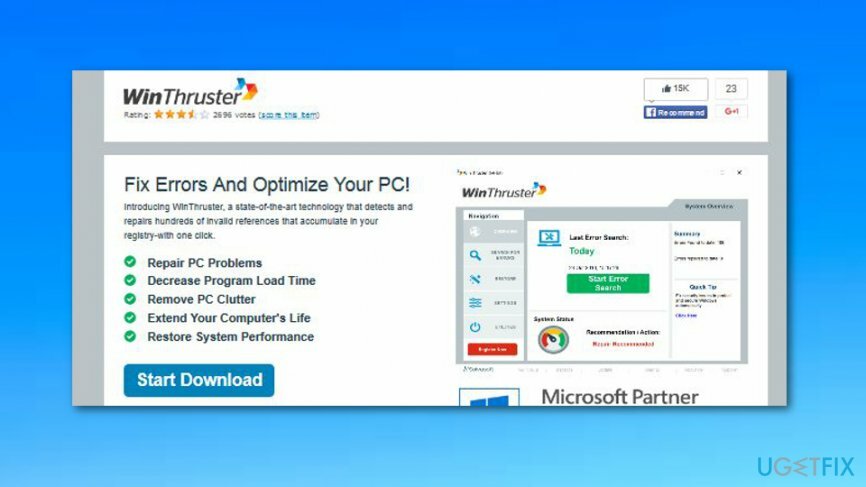
Kaip pašalinti WinThruster iš Windows OS?
Norėdami pašalinti šiuos failus, turite įsigyti licencijuotą versiją Reimage Reimage pašalinkite programinę įrangą.
Jei nesate patenkinti „WinThruster“ našumu, visada galite jį pašalinti, bet pirmiausia turite nuspręsti, kuris metodas jums labiau patinka, t. y. rankinis ar automatinis. Visos programos, susijusios su sistemos saugumu ir priežiūra, turi būti pašalintos itin atsargiai. Taip yra todėl, kad jie dažnai prieštarauja kitoms programoms, todėl bet kokie likučiai gali sukelti problemų ateityje.
Jei neturite laiko ieškoti atskirų failų „Windows“ registro skyriaus registruose[3], galite įdiegti Reimage„Mac“ skalbimo mašina X9 ir automatiškai pašalinkite WinThruster. Tačiau jei nemėgstate naudoti papildomos programinės įrangos arba norite pašalinti rankiniu būdu, štai ką turite padaryti:
1 žingsnis. Nužudyti WinThruster procesą
Norėdami pašalinti šiuos failus, turite įsigyti licencijuotą versiją Reimage Reimage pašalinkite programinę įrangą.
- Dešiniuoju pelės mygtuku spustelėkite WinThruster piktograma apatiniame dešiniajame kampe ir pasirinkite Išeiti.
- Po to paspauskite Ctrl + Alt + Delete atviras Užduočių tvarkyklė. Raskite programą, spustelėkite ją dešiniuoju pelės mygtuku ir pasirinkite Baigti užduotį.
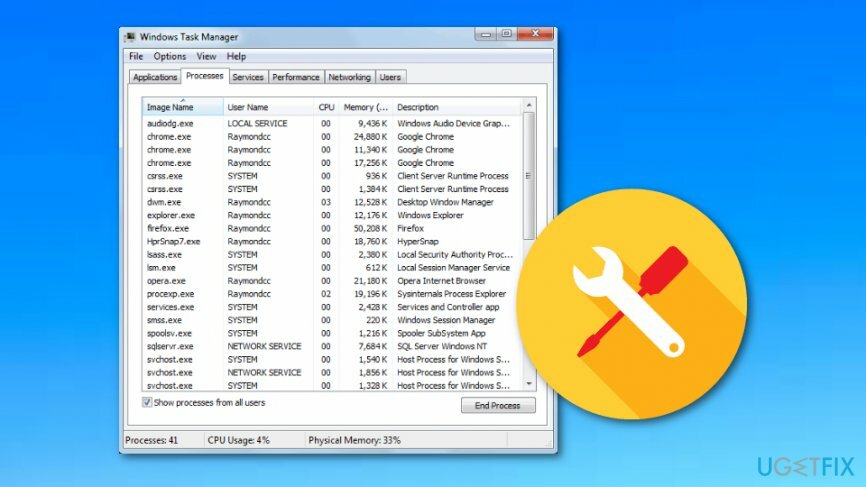
2 žingsnis. Raskite WinThruster pašalinimo programą
Norėdami pašalinti šiuos failus, turite įsigyti licencijuotą versiją Reimage Reimage pašalinkite programinę įrangą.
- Paspauskite Windows Klavišas + S ir tada pasirinkite Paieška.
- Paieškos juostoje įveskite WinThruster, dešiniuoju pelės mygtuku spustelėkite jį ir pasirinkite pašalinti.
- Spustelėkite Gerai kad patvirtintumėte pakeitimus.
3 veiksmas. Ištrinkite WinThruster iš valdymo skydelio
Norėdami pašalinti šiuos failus, turite įsigyti licencijuotą versiją Reimage Reimage pašalinkite programinę įrangą.
- Atviras Pradžios meniu → Kontrolės skydelis → Programos → Programos ir funkcijos (Windows 7).
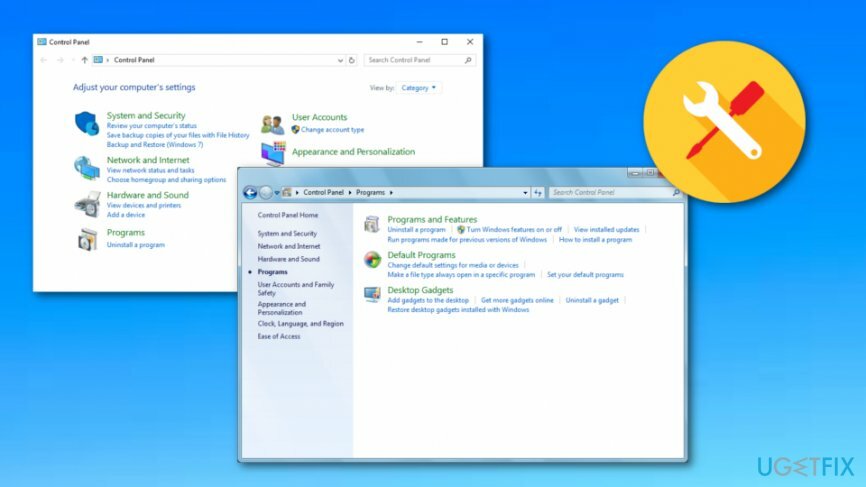
Dešiniuoju pelės mygtuku spustelėkite Pradėti → Programos ir funkcijos („Windows Vista“ / „Windows 8.1“)
Spustelėkite Pradėti → Nustatymai → Sistema → Programos ir funkcijos („Windows 10“)
Paleisti Pradžios meniu → Kontrolės skydelis → Pridėti / šalinti programas (Windows XP) - Raskite WinThruster ir spustelėkite Keisti/Pašalinti arba Pašalinkite.
- Spustelėkite Taip pašalinti, tada palaukite, kol procesas baigsis.
4 veiksmas. Išvalykite WinThruster likučius iš registrų
Norėdami pašalinti šiuos failus, turite įsigyti licencijuotą versiją Reimage Reimage pašalinkite programinę įrangą.
- Spustelėkite Win klavišas + R, tipas regedit, ir pataikė Įeikite atidaryti Registro redaktorius.
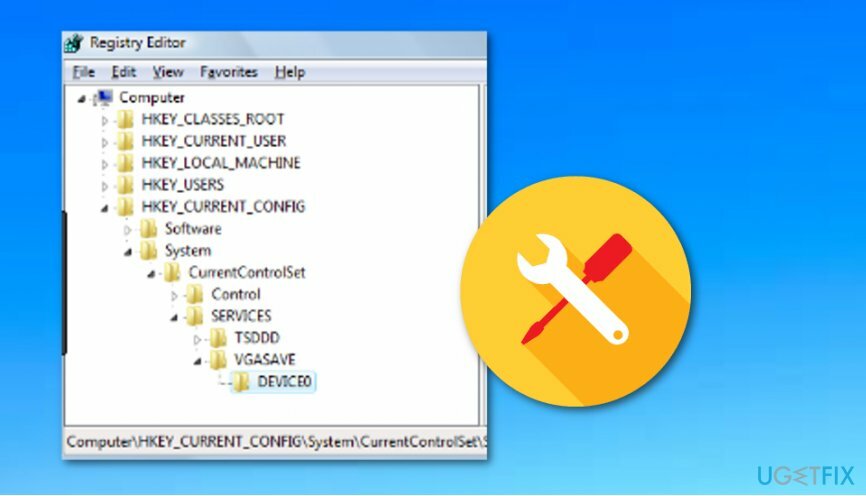
- Spustelėkite Failas – eksportuoti sukurti atsargines registrų kopijas. Tai būtina, jei ištrintumėte netinkamus failus.
- Ieškokite failų, susijusių su WinThruster, ir ištrinkite kiekvieną iš jų.
- Galiausiai iš naujo paleiskite kompiuterį.
Atsikratykite programų vienu paspaudimu
Galite pašalinti šią programą naudodami nuoseklų vadovą, kurį jums pateikė ugetfix.com ekspertai. Kad sutaupytumėte jūsų laiką, taip pat parinkome įrankius, kurie padės šią užduotį atlikti automatiškai. Jei skubate arba manote, kad neturite pakankamai patirties, kad patys pašalintumėte programą, naudokite šiuos sprendimus:
Pasiūlyti
daryk tai dabar!
parsisiųstipašalinimo programinė įrangaLaimė
Garantija
daryk tai dabar!
parsisiųstipašalinimo programinė įrangaLaimė
Garantija
Jei nepavyko pašalinti programos naudojant Reimage, praneškite mūsų palaikymo komandai apie savo problemas. Įsitikinkite, kad pateikiate kuo daugiau informacijos. Praneškite mums visą informaciją, kurią, jūsų manymu, turėtume žinoti apie jūsų problemą.
Šiame patentuotame taisymo procese naudojama 25 milijonų komponentų duomenų bazė, kuri gali pakeisti bet kokį pažeistą ar trūkstamą failą vartotojo kompiuteryje.
Norėdami taisyti sugadintą sistemą, turite įsigyti licencijuotą versiją Reimage kenkėjiškų programų pašalinimo įrankis.

Norėdami likti visiškai anonimiški ir užkirsti kelią IPT ir valdžia nuo šnipinėjimo ant jūsų, turėtumėte įdarbinti Privati interneto prieiga VPN. Tai leis jums prisijungti prie interneto, būdami visiškai anonimiški, šifruodami visą informaciją, užkirs kelią stebėjimo priemonėms, skelbimams ir kenkėjiškam turiniui. Svarbiausia, kad sustabdysite neteisėtą sekimo veiklą, kurią NSA ir kitos vyriausybinės institucijos vykdo už jūsų nugaros.
Bet kuriuo metu naudojantis kompiuteriu gali nutikti nenumatytų aplinkybių: jis gali išsijungti dėl elektros energijos tiekimo nutraukimo, a Gali atsirasti mėlynas mirties ekranas (BSoD) arba atsitiktiniai „Windows“ naujinimai gali atsirasti kompiuteryje, kai išvykote keliems minučių. Dėl to gali būti prarasti mokykliniai darbai, svarbūs dokumentai ir kiti duomenys. Į atsigauti prarastus failus galite naudoti Data Recovery Pro – ji ieško failų, kurie vis dar yra standžiajame diske, kopijų ir greitai jas nuskaito.